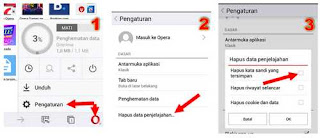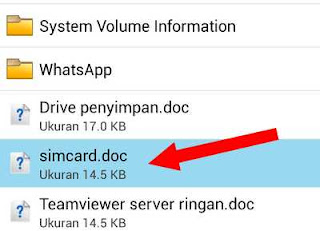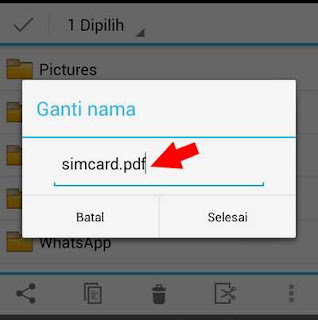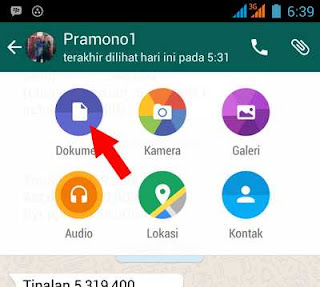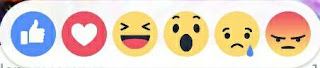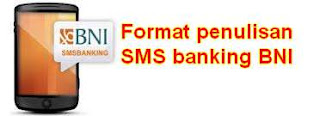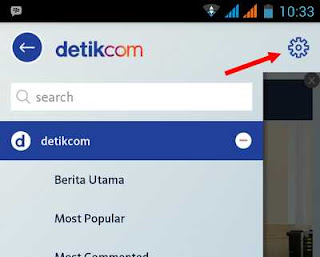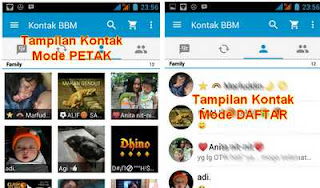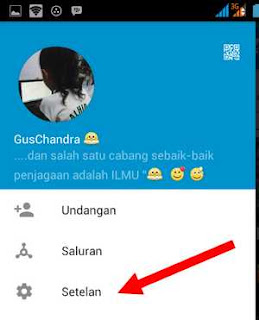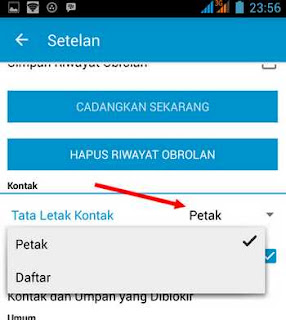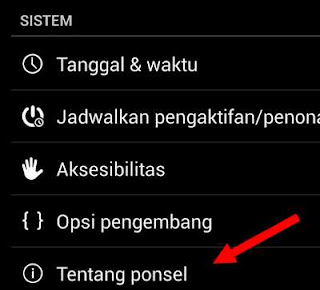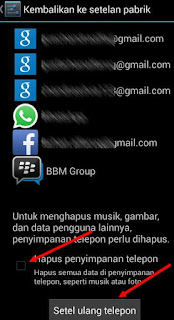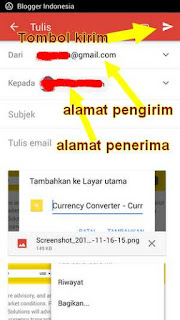Anda pengguna instagram ? sama dong, saya admin juga punya akun instagram..hehe. Bagi pemilik akun instagram dalam keadaan settingan default atau bawaan aplikasi akun pengguna tidak disetting secara private atau privasi. Oleh karena itu semua orang atau pengguna instagram dimanapun berada, baik itu teman ( pengikut ) atau orang yang tidak mengikuti anda-pun bisa melihat semua gambar serta video yang anda share ke Instagram. Bisakah akun instagram dibuat private atau hanya orang yang mengikuti ( teman ) saja yang bisa melihat post kita di Instagram ?, tentu bisa dong. Yuk disimak ulasan dan caranya di bawah ini.
Pada dasarnya semua akun media social yang sudah populer seperti contoh Facebook, twitter, instagram dan lain sebagainya memang menyediakan pengaturan khusus privacy kepada masing-masing penggunanya. Walau pada awal mulanya ( settingan default ) pengaturan privacy umumnya di nonaktifkan karena memang tujuan awal dari media social adalah berinteraksi satu dengan yang lain tanpa adanya privacy sedikitpun. Namun pada perjalanannya, setiap pengguna ( dalam contoh ini instagram ) ingin ada privacy terhadap akun Yang memungkinkan tidak semua orang bisa melihat postingan yang ada pada berandanya.
Singkat kata, Bagaimana cara melakukan private akun Instagram ?, silahkan simak caranya di bawah ini.
1. masuk ke aplikasi instagram dari smartphone anda
2. masuk ke opsi menu, letaknya ada di pojok kanan atas ( gambar 3 titik vertikal ) letaknya di tab profil.
3. Kemudian pada menu akun, ada opsi 'Akun Privat' silahkan geser slider sehingga menyala biru ( aktif ).
4. Selesai.
Dengan cara yang sangat mudah diatas, akun instagram anda sudah ter-privasi. Semua orang yang tidak anda terima sebagai teman atau pengikut tidak akan bisa melihat setiap gambar atau video yang anda bagikan ke instagram. Namun opsi diatas tidak berlaku pada pengikut anda yang terlebih dahulu anda terima sebelum anda mengaktifkan opsi 'akun private' tersebut. Semoga tips diatas bermanfaat.